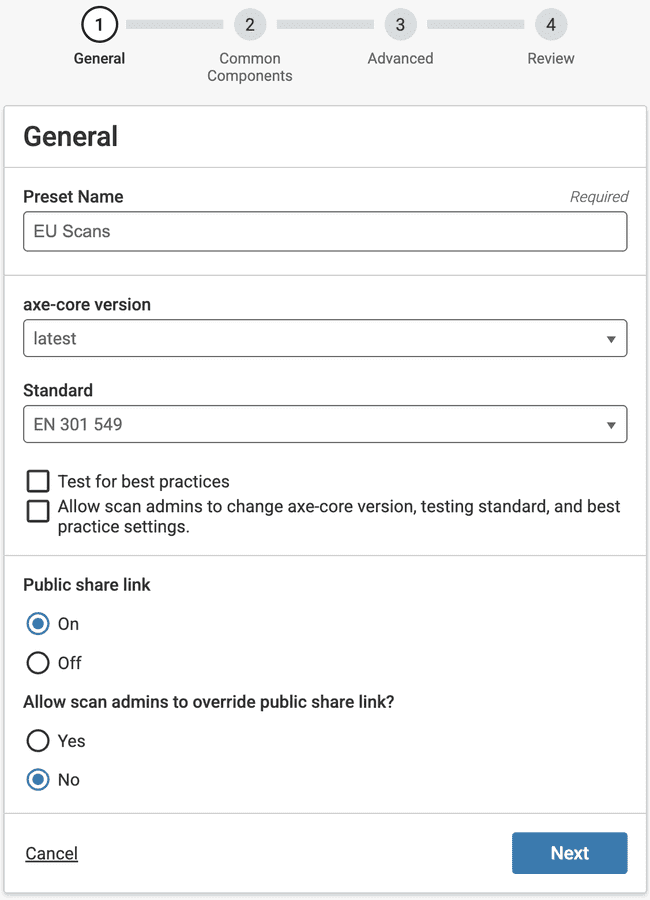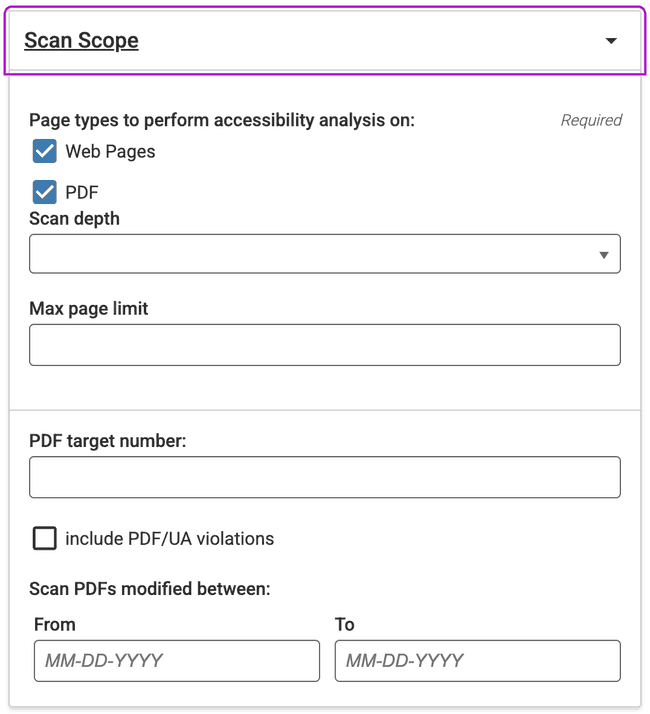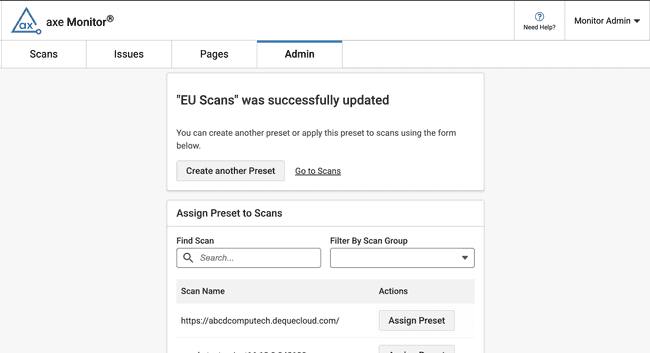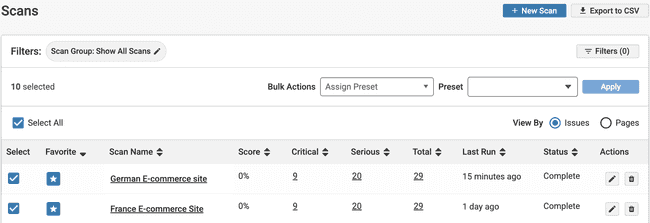Préréglages
Les préréglages permettent aux administrateurs d'axe Monitor de créer un modèle de paramètres et d'appliquer ce modèle unique à plusieurs analyses ou groupes d'analyses.
- Il n'y a aucune limite au nombre de préréglages que vous pouvez créer.
- Vous pouvez appliquer un préréglage à n’importe quel nombre d'analyses ou de groupes d'analyses.
- Une analyse ne peut avoir qu'un seul préréglage.
- Lorsqu'une option prédéfinie est laissée vide, ce paramètre sera modifiable sur les numérisations avec le préréglage.
Créer un préréglage
- Sur la page d'administration, sous Options d'administration, sélectionnez « Préréglages ».
- Sélectionnez le bouton « + Nouveau préréglage ».